Saber cómo resaltar texto en una diapositiva de PowerPoint resulta de suma importancia para lograr transmitir la idea correcta y completa de tu presentación.
Además, de lograr captar más rápidamente la atención del público al contenido de tu preferencia, es por ello que a continuación se explican los pasos para conseguirlo.
¿Cómo resaltar texto en una diapositiva de PowerPoint?
Es necesario señalar que no se puede resaltar el texto directamente desde PowerPoint.
Sin embargo, esta modalidad la podrás incluir en tus diapositivas gracias a la inserción mediante la opción de copia y pega desde un documento de Microsoft Word.
Para comenzar, es necesario mantener abierto la presentación de PowerPoint en la diapositiva con el texto correspondiente a modificar.
Luego, selecciona con el cursor el texto que quieres resaltar y haz clic derecho sobre él, aparecerá un menú desplegable donde deberás seleccionar la opción de Copiar, como se observa en la imagen #1.
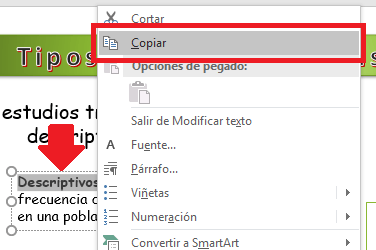
A continuación, abre un documento de Microsoft Word y pega allí el texto copiado de tu diapositiva de PowerPoint previamente.
Ahora sólo debes seleccionar el texto y hacer clic en la opción de resaltar desde la pestaña de Inicio de Word. Allí, se desplegarán diferentes opciones de colores para elegir y deberás hacer clic sobre tu favorito, como se admira en la imagen #2.
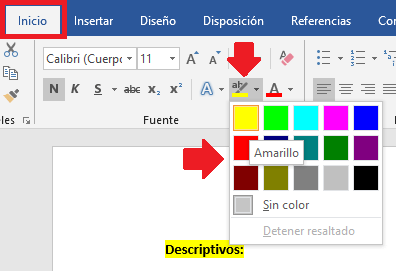
Para finalizar, selecciona nuevamente el texto, pero ahora ya resaltado, haz clic derecho y seleccionar la opción de Copiar, como se indica en la imagen #3.
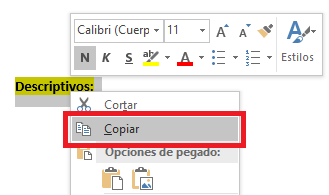
Sólo resta dirigirte a tu presentación de PowerPoint y elegir el sitio donde deseas que aparezca tu texto resaltado.
Una vez allí, debes hacer clic derecho en el cuadro de texto correspondiente y seleccionar la opción de pegar con Mantener formato de origen, como se explica en la imagen #4.
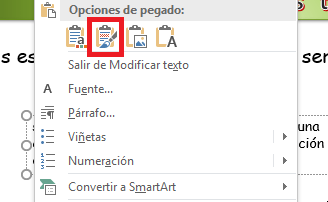
¡Listo! Tendrás tu texto especial y únicamente resaltado a tu estilo. Así, desde Word puedes seleccionar el color del resaltador y probar cada uno de ellos hasta hallar el ideal para tu presentación.
